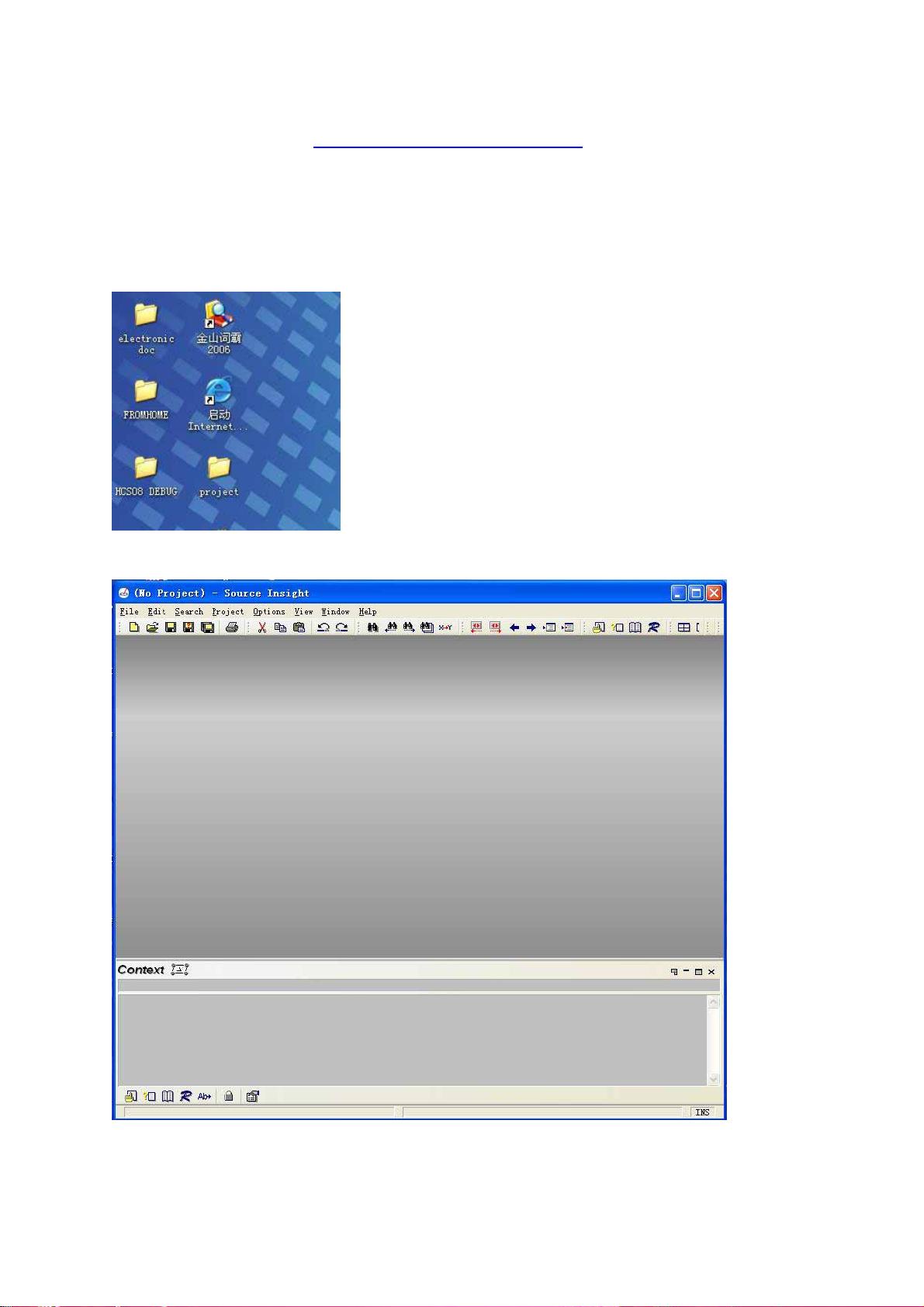SourceInsight使用指南:快速上手与技巧分享
"Source_Insight教程及技巧大全"
Source Insight是一款强大的源代码编辑器,尤其在C/C++、Java和x86汇编语言的开发中广泛应用。它以其丰富的功能和便捷的使用体验赢得了广大程序员的青睐。Source Insight的核心优势在于其内置的代码解析能力,能实时提供函数、宏、变量等编程元素的智能提示,帮助开发者提高编程效率和代码质量。
在使用Source Insight时,首先需要了解如何创建项目。新建项目的过程非常直观:启动Source Insight,选择“Project”菜单,然后点击“New Project”。在弹出的对话框中,指定工程存储的位置,输入工程名称,如“McuSystem”,并选择保存。接着,选择工程配置,通常建议为每个项目创建独立的配置文件。最后一步是添加文件到项目中,通过对话框的文件浏览器找到需要的源代码文件,并点击“Add”。
一旦项目建立完成,文件会显示在“Project Window”中。点击任一文件,其内容将显示在主编辑区域。Source Insight允许在同一个项目中管理不同路径下的源文件,无需预先复制文件。关闭、打开或删除项目,只需通过“Project”菜单进行操作。
除了基本的项目管理,Source Insight还提供了丰富的窗口和菜单功能。例如,“View”菜单可用于打开和关闭各种工作窗口,如“Project Window”、“Bookmarks”(书签)和“Find Results”(查找结果)。这些窗口有助于跟踪代码中的关键位置,查找和替换操作,以及管理和组织代码注释。
在Source Insight中,代码导航是极其高效的。通过跳转功能,用户可以快速定位函数定义、引用、实现等。此外,代码高亮、自动完成和语法检查等功能进一步提升了编程体验。Source Insight还能自动生成函数和类的结构图,帮助理解代码结构。
配置Source Insight以适应个人喜好也是重要的一步。这包括设置字体大小、颜色主题、快捷键绑定等。用户可以通过“Options”菜单进入设置界面,定制个性化的工作环境。
Source Insight是一款强大的源代码分析工具,尤其适合于需要深度理解和调试复杂代码库的开发者。通过熟练掌握其使用技巧,可以显著提升编程效率,简化代码维护和调试工作。对于新用户来说,逐步熟悉其窗口布局、菜单功能以及项目管理方法是入门的关键。随着使用深入,Source Insight将逐渐成为开发过程中不可或缺的助手。
2021-10-02 上传
2014-10-17 上传
2019-08-26 上传
2023-06-20 上传
2023-04-30 上传
2023-04-30 上传
2023-07-04 上传
2023-11-01 上传
2024-03-13 上传
Louis_Hu
- 粉丝: 2
- 资源: 7
最新资源
- 新型智能电加热器:触摸感应与自动温控技术
- 社区物流信息管理系统的毕业设计实现
- VB门诊管理系统设计与实现(附论文与源代码)
- 剪叉式高空作业平台稳定性研究与创新设计
- DAMA CDGA考试必备:真题模拟及章节重点解析
- TaskExplorer:全新升级的系统监控与任务管理工具
- 新型碎纸机进纸间隙调整技术解析
- 有腿移动机器人动作教学与技术存储介质的研究
- 基于遗传算法优化的RBF神经网络分析工具
- Visual Basic入门教程完整版PDF下载
- 海洋岸滩保洁与垃圾清运服务招标文件公示
- 触摸屏测量仪器与粘度测定方法
- PSO多目标优化问题求解代码详解
- 有机硅组合物及差异剥离纸或膜技术分析
- Win10快速关机技巧:去除关机阻止功能
- 创新打印机设计:速释打印头与压纸辊安装拆卸便捷性